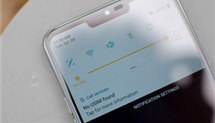Comment mettre une musique en sonnerie sur iPhone 14/14 Pro sans/avec iTunes
N’aimez pas la sonnerie par défaut sur iPhone et voulez utiliser votre musique préférée comme la sonnerie de réveil ? Comment le réaliser ? Cet article vous donne des propositions.
Avez-vous déjà acheté l’iPhone 14/14 Pro ? Ce dernier produit d’Apple sorti cette année est plus attendu que jamais. L’iPhone 14 a un écran plus grand, une batterie avec une autonomie d’une journée et une meilleure qualité photo. À part ça, il offre de nombreuses possibilités de configurer et personnaliser votre iPhone 14, vous pouvez en profiter lors de votre première configuration.
En général, vous devez définir le code d’accès à l’écran, choisir la région dans laquelle vous vous trouvez, etc… D’ailleurs, vous voulez peut-être personnaliser la sonnerie de votre téléphone. Vous pouvez consulter directement la bibliothèque de musique fournie par Apple, tandis que beaucoup de gens préfèrent importer leur musique favorite. En effet, c’est un plaisir de mettre votre musique préférée en sonnerie pour le SMS, le réveil ou l’appel. Comment le faire ? Venez lire cet article !
[Tuto vidéo : Comment mettre une musique en sonnerie sur iPhone]
Méthode 1. Mettre une musique en sonnerie sur iPhone 14/14 Pro sans iTunes avec AnyTrans
AnyTrans est un logiciel professionnel et fiable pour gérer votre iPhone, iPad, iPod, iTunes et le contenu iCloud. Il vous aide à transférer et sauvegarder vos données iOS. AnyTrans a une fonctionnalité puissante, par exemple, il vous permet de transférer de la musique sans les restrictions d’iTunes, de sauvegarder tous les messages sur votre iPhone. Le plus important, c’est qu’il vous aide à mettre votre musique préférée en sonnerie et à l’importer directement vers votre iPhone de moyen efficace et rapide.
Quelques avantages :
- Simple et commode : AnyTrans vous propose une procédure bien facile, vous pouvez transférer un morceau de musique vers votre iPhone en quelques clics ! Ce qui est plus simple que le moyen d’ iTunes.
- Compatible et disponible : AnyTrans est compatible avec les différents modèles des appareils iOS. C’est bien utile !
- Complet et puissant : AnyTrans vous aide à gérer les données de divers formats sur votre iPhone, vous ne vous inquiétez pas de les perdre.
N’hésitez pas alors, allez télécharger et suivez les étapes pour apprendre comment mettre une musique en sonnerie sur iPhone 14/14 Pro avec AnyTrans :
- Lancez AnyTrans et connectez votre iPhone 14 à l’ordinateur > Cliquez sur Gestionnaire de sonnerie.
- Sélectionnez une méthode de transfert convenable, Importer de l’ordinateur par exemple.

Gestionnaire de sonnerie
- Sélectionnez votre musique préférée puis appuyez sur Ouvrir.
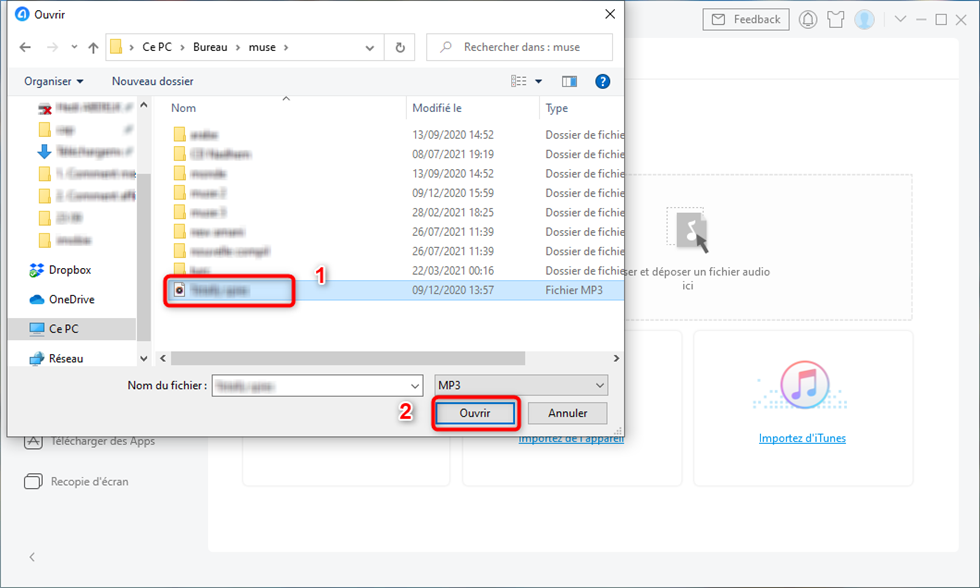
Choisissez une sonnerie à personnaliser
- Commencez à personnaliser la sonnerie > Cliquez sur Importer vers l’appareil.
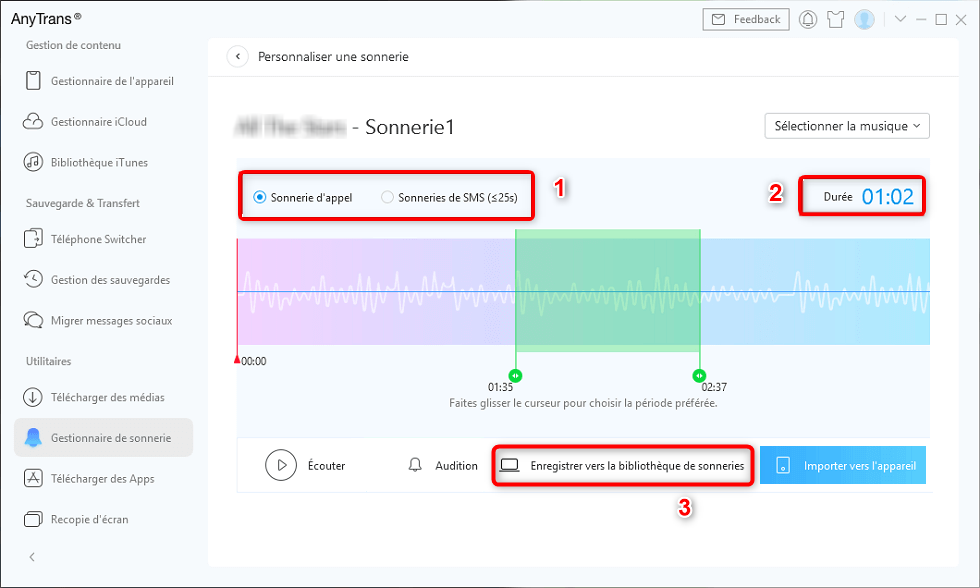
Personnalisez la sonnerie
- Finalement, vous pouvez mettre cette musique en sonnerie sur votre iPhone 14/14 Pro avec succès !
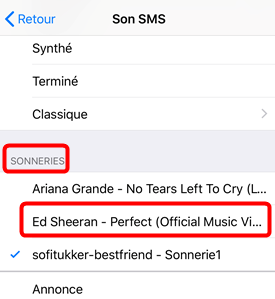
Comment ajouter les sonneries de message sur iPhone
Voici comment modifier la sonnerie sur iPhone : Allez dans Réglages > Choisissez Sons et vibrations > Sélectionnez la sonnerie que vous personnalisée.
Méthode 2. Mettre une sonnerie sur iPhone 14/14 Pro avec iTunes
iTunes vous permet d’importer des musiques de votre ordinateur, les convertir en sonnerie et finalement, les synchroniser avec votre iPhone. Il faut noter que cette méthode est bien complexe et prend beaucoup de temps. Allez, suivez les étapes pour l’apprendre :
- Lancez iTunes, connectez votre iPhone à l’ordinateur avec un câble USB.
- Dans le secteur de Résumé > Cochez l’option de Gérer manuellement la musique et les vidéos
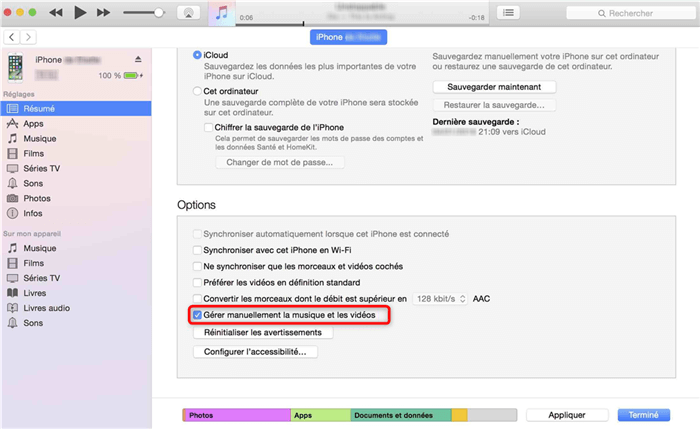
Page d’accueil d’iTunes
- Cliquez sur Fichier puis sur Ajouter un fichier à la bibliothèque > Choisissez la musique que vous préférez.
- Touchez Morceaux > Sélectionnez Informations sur le morceau
- Personnalisez la musique, définissez la période et les autres détails.
- Tapez sur Fichier > Convertir > Créer une version AAC.

Créer une version AAC
- Modifiez ce fichier AAC en m4r > Importez-le dans iTunes pour synchroniser avec votre iPhone 14/14 Pro.
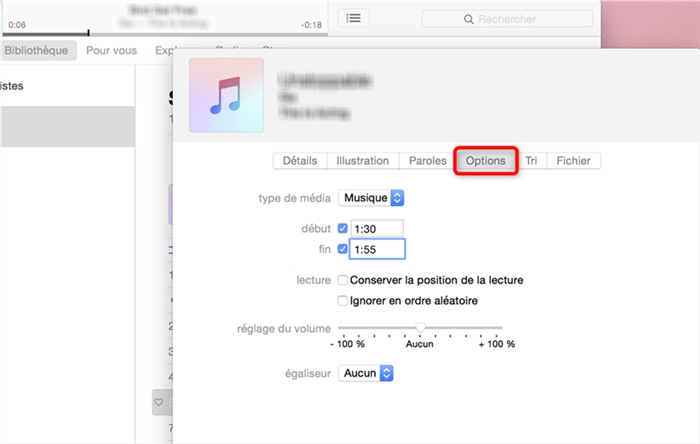
Personnalisation de la sonnerie
Comme vous voyez, mettre une musique en sonnerie sur iPhone avec iTunes est bien compliqué et la durée est longue, il vous demande aussi de fare attention à des détails, sinon il est possible d’échouer. Pour tout éviter et économiser du temps, il vous vaut mieux choisir la méthode 1.
Méthode 3. Mettre une musique en sonnerie sur iPhone 14/14 Pro avec Garage Band
Garage Band est une application de création musicale numérique faite par Apple, Les amateurs de musique peuvent l’utiliser pour modifier et créer leurs propres mélodies. Si vous avez installé Garage Band sur votre iPhone 14, vous pouvez en profiter pour faire une sonnerie spécifique. Cependant, sachant que la sonnerie faite avec Garage Band est limitée à 30 secondes. Voici comment faire:
- Ouvrez Garage Band et cliquez sur l’icône + pour importer la musique que vous souhaitez transformer en sonnerie.

Préparation de la sonnerie
- Personnalisez la musique et faites les modifications nécessaires.

Ajout d’un fichier à GarageBand
- Sauvegardez la musique modifiée, et cliquez sur Partager pour l’envoyer vers iPhone.

Création de la sonnerie avec GarageBand
Plus d’astuces : Comment définir/changer la sonnerie de réveil sur iPhone 14 /14 Pro
Si vous avez bien créé et importé vos sonneries préférées sur votre iPhone 14, vous voudrez peut-être les définir/changer comme la sonnerie de réveil. Comment le faire ? Voici les étapes à suivre :
- D’abord, allez dans Horloge sur votre iPhone 14 et tapez sur Alarme.
- Ensuite, cliquez sur + pour définir un réveil.
- Puis, touchez l’option Sonnerie.
- Enfin, sélectionnez la sonnerie et la définissez comme votre sonnerie de réveil.
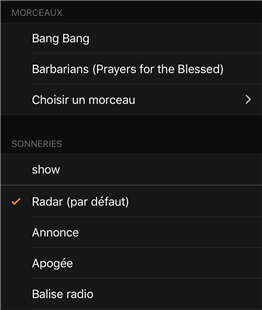
Changer sonnerie d’alarme sur iPhone
Conclusion
Voilà, nous avons vous présenté trois méthodes utiles pour mettre votre musique favorite en une sonnerie sur iPhone 14/ 14 pro, vous pouvez choisir celle qui vous convient. En fait, comme vous voyez, la méthode d’iTunes est plus complexe que celle de AnyTrans, vous devez convertir le format de musique plusieurs fois vous-même, ce n’est pas une tâche facile !
Cependant, vous ne faites que quelques clics sur votre ordinateur avec AnyTrans et pouvez faire votre propre sonnerie avec succès. Il s’agit d’un logiciel rapide et puissant. En somme C’est un bon choix d’utiliser AnyTrans, alors veuillez le télécharger ! Si cet article vous est utile, n’hésitez pas à le partager avec vos amis.
AnyTrans – Mettre une musique en sonnerie sur iPhone 14/Pro
- Transférez plus de 3000 photos de l’iPhone vers PC/Mac en quelques clics.
- Gestionnaire complet de la sauvegarde de l’appareil, iTunes et iCloud.
- Sauvegarder, transférer et gérer les données de WhatsApp, Viber et LINE.
Télécharger pour Win100% propre et sécuritaire
Télécharger pour Mac100% propre et sécuritaire
Téléchargement Gratuit * 100% propre et sécuritaire
Questions liées aux produits ? Contactez l'équipe Support à trouver une solution >